定时调度
1. 描述
您可能面临这样的情况,您的报表是需要定期产生,定期发布的,您不得不定期的做同样的事情来得到您要的报表。那么FineReport的定时器功能可以让您从不厌其烦的重复操作中解脱,您可以不放下手中的咖啡杯,便得到您需要的报表。
FineReport定时器可以方便快捷的设置日报、月报、季报、年报等任务,无需额外工作,定时任务设定后服务器便会在指定的时间自动完成设定的任务,生成所需的文件,甚至可以将生成的结果以邮件的方式通知您,让您及时的进行分析与决策。
该章节我们将详细描述定时任务的设置方法及结果的查看。
在之前的版本中使用定时器的时候是要选择数据库的,而现在不需要为定时器指定数据库了,我们直接保存在内置的hsql数据库中,即在WEB-INF\finedb下。
在创建定时任务的时候,总共分为三步,这三步设置的所有信息也都保存在数据库中,在服务器调用的时候都会从数据库中已经创建的表中选择之前保存的设置信息。
2. 定时器(op=fs)
FineReport定时器功能作为一个独立的功能模块,既可以在FR数据决策系统平台http://localhost:8075/WebReport/ReportServer?op=fs中对模板进行定时任务设置,如下图,点击管理系统>定时调度即可进入定时调度设置界面:
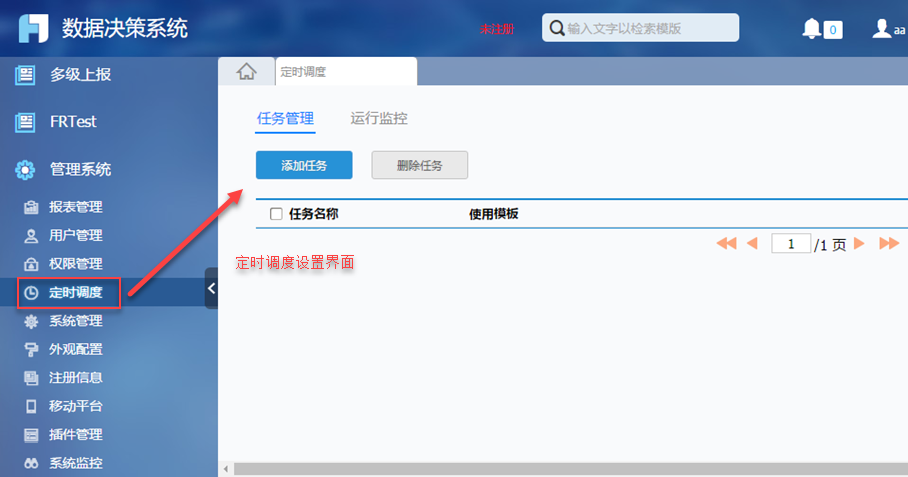
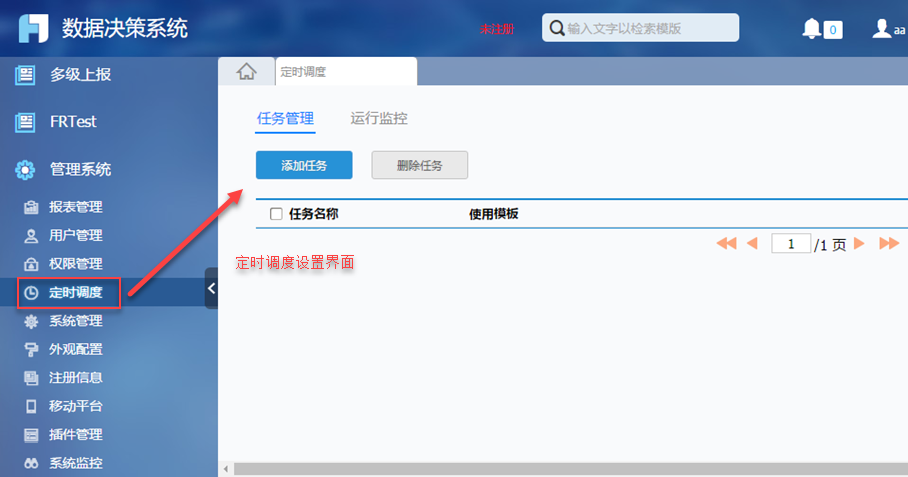
详细设置过程请参照定时生成日报。
3. 定时器(独立op=timer)
如果不想通过决策系统来设置定时任务,也可以直接访问http://localhost:8075/WebReport/ReportServer?op=timer进入设置页面,如下图:
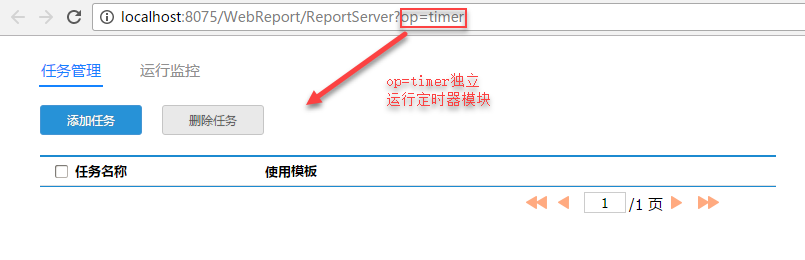
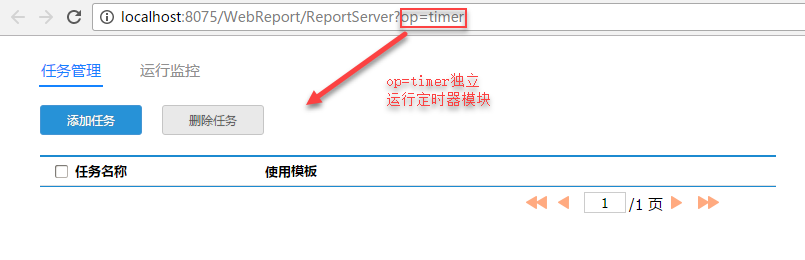
详细设置过程请参照op=timer直接定时调度。
4. 执行过程
定时任务执行过程流程图如下图,定时任务开始时,首先进行条件判断,判断为真则生成快照,判断为假则确定是否设置了重启,如果设置了重启,则延时重新开始定时任务,又重新开始进行条件判断,没设置任务重启,则直接结束定时任务;生成快照成功则进入附件发送,失败则判断是否设置任务重启,设置了就重新进入条件判断,没设置则结束定时任务;附件发送成功就可以结束定时任务,如果发送失败暂时也只能直接结束定时任务。
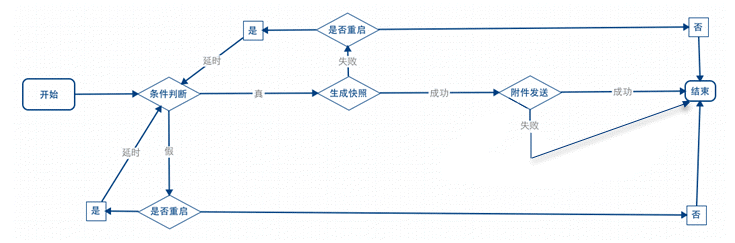
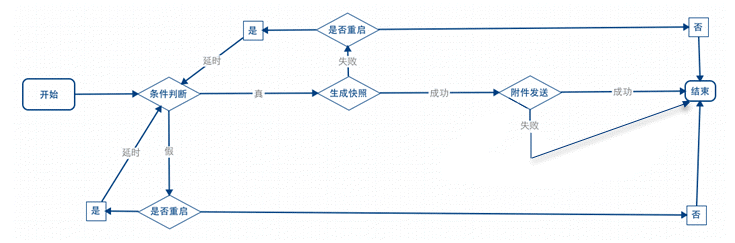
注:定时任务中的条件判断、生成快照和附件发送如果失败则都需要进行判断是否设置了任务重启
5. 设置步骤
完整的定时任务分为如下几个部分:
定时任务基本属性>定时任务调度周期>定时任务输出设置
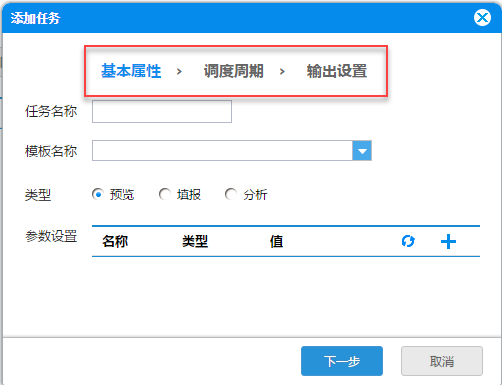
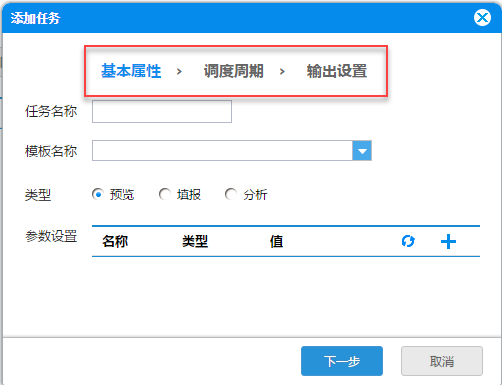
详细可参考下方日报、年报与填报的设置步骤。
索引:
附件列表
主题: 决策系统
标签:
已验证

